c4d教程:如何搭配一些不同的效果?
2021-05-10
7115
0
c4d教程:如何搭配一些不同的效果?今天的教程算是昨天的延展,都是破碎这种感觉的,只是给了不同的效果,大家可以学习下,也可以自己试试其他的,下面我们就正式开始吧!
教程
1、首先打开我们的C4D
2、
- 文件-新建
- 点击运动图形,新建一个文本
- 对象里,输入我们的主题,深度改为40,对齐改为中对齐;封顶里面,都改为圆角封顶,步幅改为2,半径改为3,勾选创建单一对象
3、
- 点击运动图形,新建一个破碎;将文本放到破碎下方
- 点击破碎,将来源里的分布删除;对象里,关闭着色碎片;选集里,勾选内表面和外表面
- 点击运动图形-效果器,新建一个随机
- 点击随机,在参数里,位置X改为1,位置Y改为2,位置Z改为1;旋转H改为15,旋转P改为6,旋转B改为7
- 点击破碎-效果器,将随机拖入效果器中

4、
- 新建一个立方体,长宽高的尺寸改变为和主题的长宽高一样
- 点击立方体,在对象里,将分段X改为35,分段Y改为20,分段Z改为4
- 移动立方体到文本主题上
- 点击运动图形-效果器,新建一个着色
- 点击着色,参数里,缩放改为-0.4;衰减里,形状改为方形,改变正方体的样式,可以得到破碎效果
- 点击破碎-效果器,将着色拖入效果器中
- 点击立方体,将实体显示和渲染显示隐藏
5、
- 长按地面,新建一个物理天空
- 时间里,改为下午4点,月份改为11
- 右键新建一个合成标签,关闭摄像机可见
- 长按立方体,新建一个平面,扩大作为背景
- 新建一个灯光,移动到主题的正前上方
6、
- 新建一个材质,命名为外材质,关闭反射
- 颜色模式改为HSV,H改为47,S改为100,V改为100
- 新建一个材质,命名为内材质
- 颜色里,纹理改为在网上找的一张图
- 新建一个材质,命名为背景,关闭反射
- 颜色里,纹理改为菲涅耳,颜色改为深紫色到浅紫色渐变
7、
- 渲染设置里,效果添加全局光照
- 抗锯齿里,几何体改为最佳
c4d教程:如何搭配一些不同的效果?今天教程,主要就是利用立方体的分段来改变破碎的样式,大家可以试试其他的方法,做出好看的效果,还是很简单,过程也不难,在此,给大家推荐绘学霸3D模型线下课程:3D模型大师班,想要了解更多就快去绘学霸详细咨询、实地试听!
免责声明:本文内部分内容来自网络,所涉绘画作品及文字版权与著作权归原作者,若有侵权或异议请联系我们处理。
收藏
全部评论

您还没登录
登录 / 注册

暂无留言,赶紧抢占沙发
热门资讯

3dmax中如何添加各类材质贴图?
16686人 阅读
2021-10-14

建模渲染是指什么?
14750人 阅读
2021-04-14

3dmax建模可要考什么证书?
14533人 阅读
2021-05-10

【游戏建模】3D游戏建模布线原理和技巧!
13654人 阅读
2021-06-04
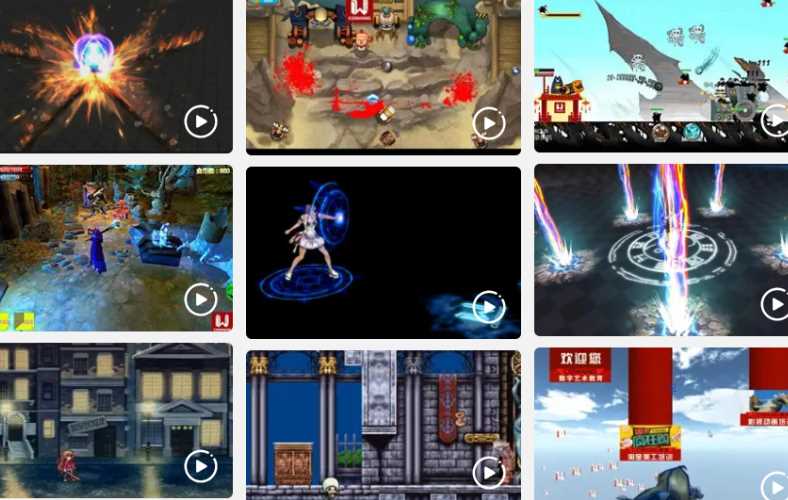
这款游戏一上线,能忍住不玩算我输!
13307人 阅读
2019-02-01

C4D渲染和导出教程步骤
13307人 阅读
2021-04-19

C4D如何导出PNG格式透明图片?
12826人 阅读
2021-04-21

Unity有什么用途?
12102人 阅读
2021-04-29
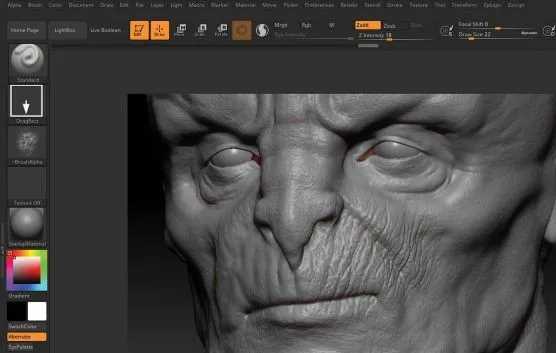
游戏建模丨关于ZBrush 的20个建模技巧,你都知道吗?...
11876人 阅读
2021-07-27
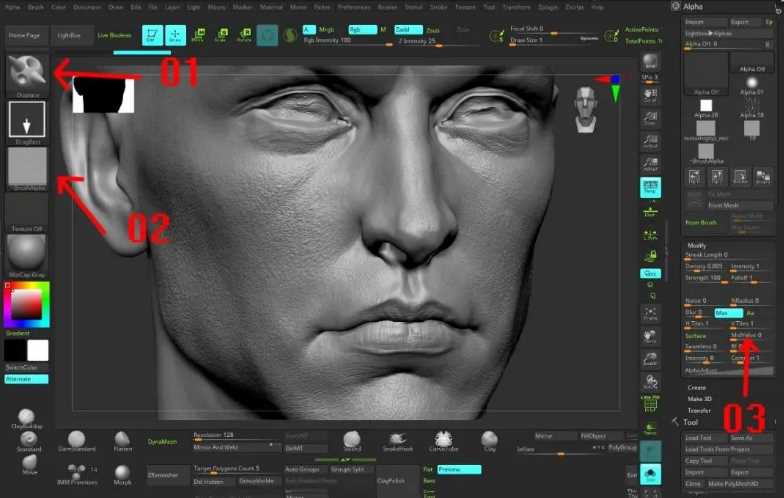
高精度次世代角色《黑暗骑士》的制作流程
11461人 阅读
2021-03-10







